准备工作:
1.一个空U盘(提前备份U盘文件,制作前会格式化)
2.Centos 映像文件(或者想安装ubuntu-20.04也可准备Ubuntu的映像文件)
链接:https://pan.baidu.com/s/1_d0LSM_ioScc7qiFEVuWAg?pwd=unix
提取码:unix
3.制作系统盘使用UltraISO或者Rufus,其中UltraISO官网下载地址(https://cn.ultraiso.net/xiazai.html)
一、制作系统盘
1.安装UltraISO软件

2.打开准备好的映像文件

3.写入硬盘映像

4.写入开始制作,选择写入方式时如果bios启动项找不到U盘就可以换一种写入方式试试

5.等待几分钟会提示成功

二、为系统提供安装位置
1.进入磁盘管理

2.进入压缩卷,分出一定容量用作Centos系统安装用

3.输入合适的大小,如50G就是50*1024

4.压缩完成后会显示绿色的空闲分区
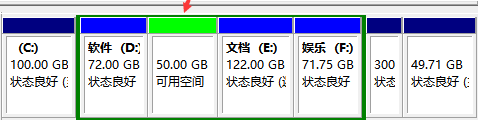
若之前用过双系统,可直接格式化分区或删除分区重新压缩(可使用分区工具)
三、设置U盘启动
1.进入bios(一般是F12、F2)根据自己的电脑设置USB启动
2.插入做好的U盘系统盘重启一般会进入此界面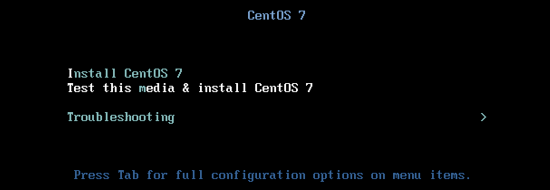
3.如果设置好了U盘,还是无法启动,建议重新制作系统启动盘;可用Rufus重新制作启动盘,也可以在软碟通制作时参数选择HDD和不勾选刻录校验,重新尝试刻录系统U盘(亲测有效);
四、安装过程
1.出现上述界面后按Tab键,修改最下方的一句描述
2.如下为原描述,首先将> vmlinuz initrd=initrd.img后面的内容删除,添加linux dd quiet后回车查看指定U盘的编号情况;

如下:> vmlinuz initrd=initrd.img linux dd quiet
3.一般为sdb+数字 type为vfat型,记下该编码后重启,reboot命令或直接关机重启再次进入安装界面
4.进入界面后继续Tab键更改最后一行描述,删除hd:后的内容,添加/dev/sdb+数字,如/dev/sdb4

如(以sdb4为例):> vmlinuz initrd=initrd.img inst.stage2=hd:/dev/sdb4
5.回车后等待出现安装界面即可,如下
五、安装界面选择
1.首先选择语言,中英文皆可

2.在最小安装中选择一个桌面,否则进入命令行


3.选择安装位置,选择自己自己分出来的磁盘,自动分区即可;若分出来的磁盘匹配不上,注意重新退出分区,莫要着急,否则磁盘数据丢失,后悔莫及!
4.后续过程按步骤操作即可,包括设置root密码、创建用户、连接WiFi等
六、恢复Windows启动项
1.打开终端,或进入命令行,输入:
su root
密码:
使用root 权限,注:输入密码时不显示输入,但其实已经输入了
2.然后一次输入以下三行代码,自动添加Windows启动项
第一行:yum -y install epel-release
第二行:yum -y install ntfs-3g
第三行:grub2-mkconfig -o /boot/grub2/grub.cfg
完成后应该会出现Windows字样,然后输入reboot重启,界面出现了Windows 10选项,即代表安装成功
也可参照其他文章的描述,更改配置文件,但是亲测这三行代码更加便捷;
七:Linux安装中文输入法
参照@爱吃茄子的懒羊羊 的文章(https://blog.csdn.net/realzuile/article/details/82747808)
@Justdcy -参考博文:https://blog.csdn.net/realzuile/article/details/82688654(安装过程)
@爱吃茄子的懒羊羊-参考博文:https://blog.csdn.net/Justdcy/article/details/80488280(启动项添加)
@爱吃茄子的懒羊羊 参考博文:https://blog.csdn.net/realzuile/article/details/82747808(安装中文输入法)






















 1123
1123











 被折叠的 条评论
为什么被折叠?
被折叠的 条评论
为什么被折叠?








